画笔设置工具栏【上】_设置画笔防抖
“画笔设置”工具栏(窗口—工具栏—钢笔设置)提供了启用和配置画笔稳定器的选项,可帮助您绘制具有精度和细节的平滑线条。它还允许您访问“笔压力感觉”对话框,该对话框允许您配置Harmony如何处理应用于板绘笔的压力,以影响绘图笔触的大小。

对于Harmony,允许你选择一个的方法,以稳定你的绘图笔触。 稳定是一个过程,Harmony使用绘图笔触的大致方向创建平滑、稳定的曲线,避免抖动和尖角。
Harmony通过让你画一个一定长度的笔触来实现这一点,而不需要马上生成艺术品。当笔触达到该长度后,Harmony开始生成一个绘图笔触,当你绘制时,可以在鼠标光标或平板电脑上保持尾随。 Harmony使用鼠标光标或笔平板电脑之间的缓冲区以及实际的绘图行程来产生平滑曲线并忽略抖动和小错误。
Harmony的稳定方式取决于你选择的稳定器方法:
1.稳定器模式:
①稳定器关闭:未执行稳定操作。绘制笔触时,会立即生成笔触的绘图。
②平均:Harmony计算实际绘图笔触结束与鼠标光标或笔尖当前位置之间的所有鼠标或笔手势的平均方向,并在此平均方向上延伸笔触,有效地消除抖动和圆化锐角。

③拉线:开始绘制笔触时,Harmony会将绘制工具放置在笔触开始的位置。移动鼠标或绘图笔时,绘图工具将保持在该位置,但会出现一个“线”,将绘图工具链接到鼠标光标或笔尖。
这个线有一定的最大长度。达到该长度后,线将沿鼠标光标或板绘笔的方向拉动绘图工具。
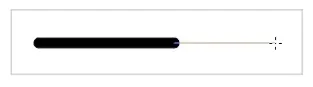
这两种方法都允许你在绘制笔触时消除抖动和小错误,而不是事后。
可能需要进行一些反复试验,以确定哪种方法最适合你的图形样式。还可以自定义绘图笔触在鼠标光标或绘图笔后面的距离。较短的距离会感觉更自然,但较长的距离会更稳定你的绘图笔触。但这两种方法感觉不同:
平均方法会考虑所有的绘图手势。因此,如果在绘图时抖动过多,笔触可能会有一点抖动。用这种方法创建锐角也很棘手。然而,这种方法倾向于创建非常一致的平滑绘制曲线。此外,由于它实际上遵循鼠标或板绘笔的手势,可能会发现这种方法比拉线方法感觉更自然。
拉线法可以让你更精确地控制,并且可以用正确的技术制造尖角,但可能更难学习和掌握。
绘图工具不会跟随你的绘图笔触,它只是沿着鼠标光标或板绘笔的方向拉动,这意味着你的绘图手势转换为板绘笔触的方式与你习惯的方式不同。
你可能需要进行一些反复试验,以确定哪种方法最适合你的图形样式。还可以自定义绘图笔触在鼠标光标或绘图笔后面的距离。较短的距离会感觉更自然,但较长的距离会更稳定您的绘图笔触。
画笔稳定器与笔刷、铅笔、图章和线条工具配合使用。同样适用于橡皮擦工具。
2.画笔稳定器距离
此参数确定绘制时,绘制笔触在鼠标光标或板绘笔后面的距离。在平均技术的情况下,Harmony允许你在开始根据不可见笔触的平均方向生成作品之前绘制一定长度的不可见笔触。此参数确定不可见笔触的长度。在拉线的情况下,Harmony使用给定长度的虚拟线将绘图工具绑定到鼠标光标或板绘笔。此参数设置该线长度。
3.画笔稳定器设置
允许你启用或禁用以下选项:
追赶:(笔触位置=光标位置)当使用稳定器时,你的绘图笔触在鼠标光标或板绘笔后面。启用此选项后,当你停止移动笔并将其压在手绘板时,画笔笔触将逐渐赶上笔的位置。
注:此选项仅适用于使用绘图板绘图的情况。此选项仅适用于平均稳定方法。
显示线:使用拉线方法时,绘图工具绑定到鼠标光标或绘图笔的虚拟线将在绘图时显示,使你能看到画笔笔触在鼠标光标或板绘笔后面的轨迹。
橡皮擦:如果启用,橡皮擦工具的笔触也将稳定。

